İnternet veya ağ erişimi olmadan IPv4. Windows 10, 8, 7'de nasıl düzeltilir?
Ağ bağlantısının "Durum" penceresinde "IPv4 bağlantısı: İnternet erişimi yok" veya "IPv4 bağlantısı: ağa erişim yok" yazısını görüyorsanız ve bilgisayarınızdaki veya dizüstü bilgisayarınızdaki İnternet çalışmıyorsa, bu makaledeki tavsiyeleri uygulayın , bu sorunu çözebilmelisiniz. Ya da en azından her şeyi düzeltmeye ve sorunun ne olduğunu anlamaya çalışın.
Aslında sorun çok popüler. Ve TCP / IPv4 protokolünün yakınındaki "İnternete veya ağa erişim yok" durumu, birçok farklı nedenden dolayı görünebilir. Bu, bir Wi-Fi yönlendiriciyle ilgili sorunları (yönlendirici aracılığıyla bağlantınız varsa), Windows'taki bazı hataları ve hatta İnternet sağlayıcınızla ilgili sorunları içerir. Şimdi sebebi bulup ortadan kaldırmaya çalışacağız. Asıl sorun, internetin bilgisayarda çalışmamasıdır. Ve çalışmasını sağlamalıyız.
Bu sorunla, bir Wi-Fi ağı üzerinden veya bir yönlendirici aracılığıyla bir ağ kablosuyla veya doğrudan bir İnternet sağlayıcısına bağlanırken karşılaşabilirsiniz. Ayrıca, IPv4 için İnternet eksikliği hem yeni Windows 10'da hem de Windows 8 ve Windows 7'de gözlemlenebilir. Çözümler tüm işletim sistemleri, bilgisayarlar, dizüstü bilgisayarlar için evrensel olacaktır. İnternet bağlantımızın (kablosuz bağlantı veya Ethernet) "Durumunu" açtıktan sonra, durumu büyük olasılıkla İnternet veya ağa erişim olmadan göreceğiz.
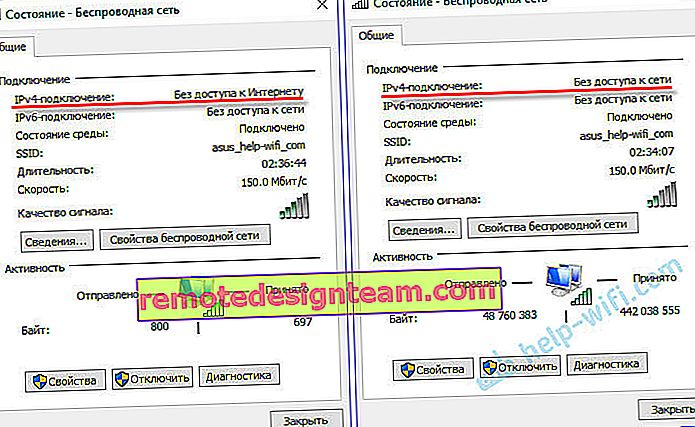
Ve şöyle olmalıdır: "IPv4 bağlantısı: İnternet".
IPv6'nın da ağ erişiminin olmadığı gerçeğine dikkat etmeyin. Büyük olasılıkla öyle olmalı. İnternet açıkken bile IPv6 için aynı durum söz konusudur.Sorun açık, çözümlere geçebilirsiniz. Örnek olarak Windows 10 kullanmayı göstereceğim.
İnternet erişimi olmayan veya ağ erişimi olmayan IPv4 ne olur?
Başlangıç olarak, birkaç basit öneriyi izlemenizi ve nedenini belirlemeye çalışmanızı öneririm:
- Bilgisayarınızı veya dizüstü bilgisayarınızı yeniden başlatın. Bu bir yeniden başlatma, kapatma değil.
- Bir yönlendirici aracılığıyla bağlıysanız, gücü bir dakika boyunca tamamen kapatarak yönlendiriciyi yeniden başlatın.
- İnternet çalışmayı durdurmadan önce ne yaptığınızı hatırlayın ve IPv4'ün yanında İnternet erişimi olmayan bir durum vardı. Bu çok önemli. Belki bazı ayarları değiştirdiniz veya bir şey yüklediniz.
- İnternetiniz doğrudan bilgisayarınıza bağlıysa (yönlendirici ve modem olmadan), mümkünse başka bir bilgisayara bağlayın. Sorunun İnternet sağlayıcısında olması mümkündür. Sağlayıcınızın desteğini arayın ve sorun.
- Yüklü bir yönlendiriciniz varsa ve İnternet üzerinden bağlanan herhangi bir cihazda çalışmıyorsa, bunun nedeni yönlendiricinin kendisinde veya sağlayıcıdadır. Desteği arıyoruz ve yönlendiricinin ayarlarını kontrol ediyoruz (yeniden başlattıktan sonra). İnternet yalnızca bir bilgisayarda çalışmıyorsa, nedenini arıyoruz. Makalede bunun hakkında daha fazlası
- Virüsten koruma yazılımınızı geçici olarak devre dışı bırakın.
Birkaç daha ciddi çözüme bakalım.
Sorun gidermeyi çalıştır
Sağ "Durum" penceresinde, "Teşhis" düğmesine tıklayın.
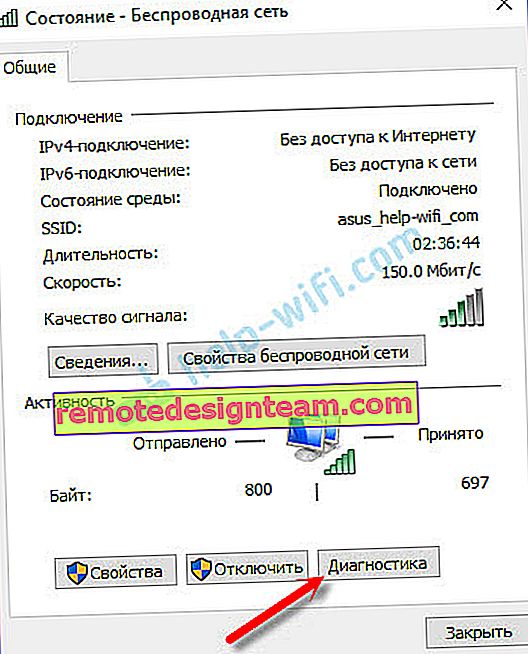
Sorun giderme başlar, ardından sonuç görüntülenir. Çoğu zaman aşağıdaki hataları bulabilirsiniz:
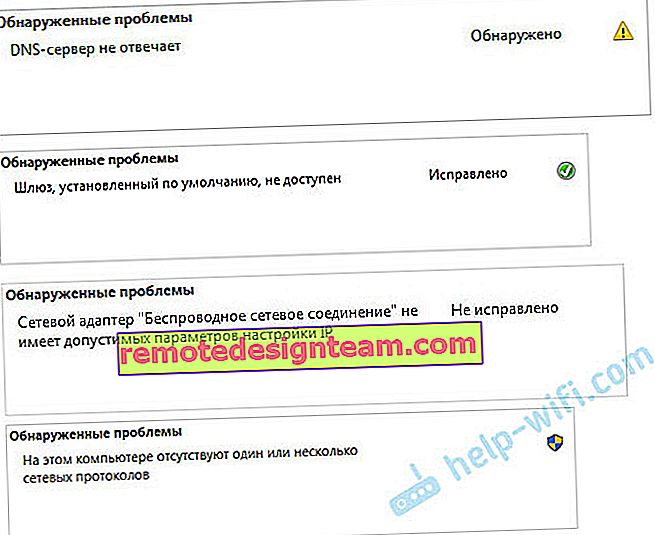
Bulduğunuz soruna bağlı olarak, aşağıdaki makalelerdeki çözümleri uygulayabilirsiniz (Windows bunu otomatik olarak düzeltmediği sürece):
- DNS sunucusu yanıt vermiyor veya "Bilgisayar ayarları doğru, ancak aygıt veya kaynak (DNS sunucusu) yanıt vermiyor."
- Varsayılan ağ geçidi mevcut değil
- Ağ bağdaştırıcısının geçerli IP ayarları yok
- Bu bilgisayarda bir veya daha fazla ağ protokolü eksik
Hata bulunamadıysa veya yukarıdaki bağlantılarda yer alan makaledeki tavsiyeler size yardımcı olmadıysa, yine de TCP / IPv4 ayarlarını kontrol edebilirsiniz.
TCP / IPv4 ayarlarını değiştirin
"Ağ Bağlantıları" na gidin. Bağlantı simgesine (bildirim çubuğunda) sağ tıklayıp "Ağ ve Paylaşım Merkezi" ni seçebilirsiniz. Ardından soldaki yeni pencerede "Adaptör ayarlarını değiştir" seçeneğini seçin.
Ardından, İnternet'e bağlandığınız adaptöre sağ tıklayın ve "Özellikler" seçeneğini seçin. Wi-Fi üzerinden ise bu "Kablosuz Ağ" dır. Kablo ile ise, büyük olasılıkla "Ethernet" tir (yerel alan ağı bağlantısı).
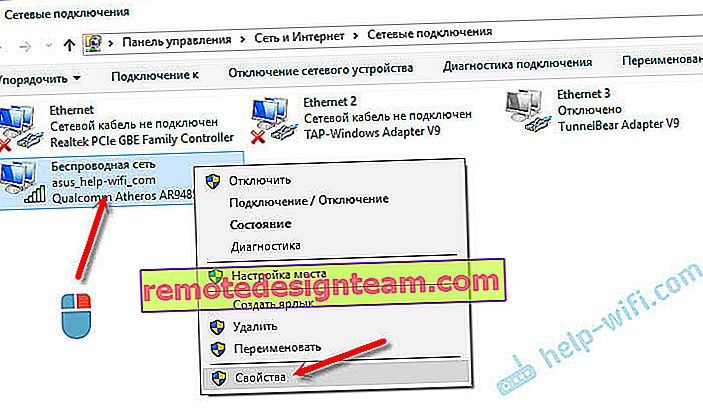
Özellikler penceresinde, IP sürüm 4 (TCP / IPv4) öğesini vurgulayın ve Özellikler düğmesini tıklayın. Çoğu durumda, bilgisayar ayarları yönlendiriciden veya ISS'den otomatik olarak alır. Bu nedenle, IP adresinin alındığını otomatik olarak bırakın (sağlayıcı veya ağ yöneticiniz statik ayarlar gerektirmiyorsa) ve DNS'yi manuel olarak kaydedin ve Tamam'ı tıklayın. Aşağıdaki adresleri belirtin: 8.8.8.8 / 8.8.4.4. Aşağıdaki ekran görüntüsü gibi.
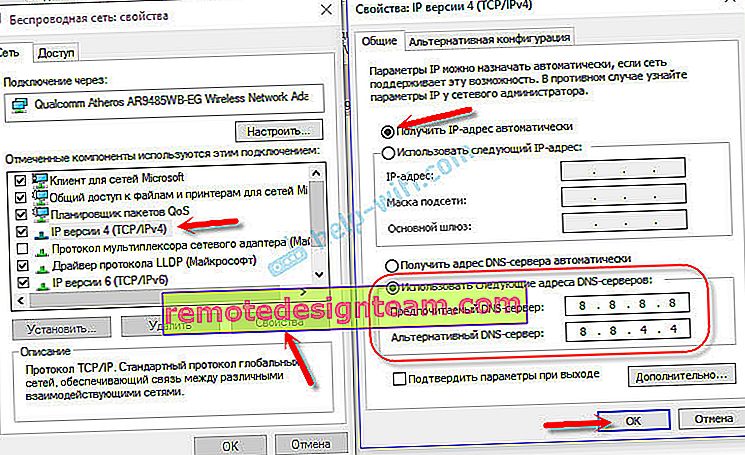
Bilgisayarı yeniden başlatmanız tavsiye edilir.
Bu işe yaramazsa ve bir yönlendirici üzerinden bağlanırsanız, IP ayarlarını manuel olarak yapılandırmayı deneyebilirsiniz.
IPv4 için statik adresler ayarlama
Yönlendiricinizin IP adresini bulmanız gerekir. Büyük olasılıkla 192.168.1.1 veya 192.168.0.1'dir. Yönlendiricinin kendisinde listelenmelidir.
IP adresi alanına yönlendiricinin adresini yazın ve son basamağı değiştirin. Örneğin: 192.168.1.10. Alt ağ maskesi - otomatik olarak ayarlanacaktır. Ana ağ geçidi, yönlendiricinin IP adresidir. DNS "otomatik olarak alma" olarak bırakılabilir veya kendiniz kaydedilebilir. Bunun gibi:
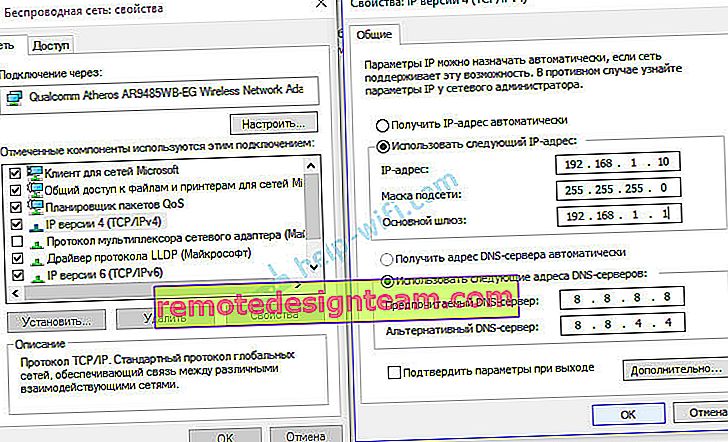
Bunu Windows 7'de nasıl yapacağımı bu makalede detaylı olarak anlattım. Her şey başarısız olursa, her şeyi otomatik parametre alımına döndürün.
Sonuç
Önerilerim yardımcı olmadıysa ve İnternet sağlayıcısının tarafında herhangi bir sorun olmadığını veya İnternetin aynı yönlendiriciden diğer cihazlarda çalıştığını öğrendiyseniz, ağ ayarlarını sıfırlamayı deneyebilirsiniz.
Sorunun yönlendiricide olması durumunda, ayarlarını kontrol edebilir veya fabrika varsayılanlarına sıfırlayabilir ve bir döner ayar yapabilirsiniz. Bazı modeller için talimatları burada bulabilirsiniz.
İnternet erişimi veya IPv4 için ağ eksikliği, pratik olarak Windows 7'de internet erişiminin olmaması ve Windows 10'da Sınırlı ile aynı sorundur.
Bu hatayı düzeltmeyi başardıysanız, hangi çözümün sizin için yararlı olduğunu yorumlarda yazdığınızdan emin olun. Durumunuzu ayrıntılı olarak anlatabilirsiniz, size kesinlikle cevap vereceğim!








